Bruk ekspressreisekort med Apple Pay i Fastlands-Kina
Det har aldri vært enklere og mer praktisk å kjøre kollektivtransport i Fastlands-Kina. Finn ut hvordan du bruker ekspressreisekort med Apple Pay på iPhone eller Apple Watch.
For å bruke ekspressreise med Apple Pay i Fastlands-Kina må du først konfigurere reisekortet ditt med Apple Pay på en kompatibel enhet: iPhone 6s eller nyere, eller en Apple Watch Series 3 eller nyere med den nyeste versjonen av iOS eller watchOS.* Du kan ta kontakt med transportselskapet for å finne ut hvilke enheter som er kompatible med reisekortet ditt.
*Avhengig av hvor du befinner deg, kan du kanskje bruke en Apple Watch Series 1 eller Apple Watch Series 2.
Betal for turen med reisekortet via Apple Pay
Du kan bruke ekspressreisekort med Apple Pay for å betale for transporttjenester, som t-bane og busser.1
Gå inn i billettslusen og hold den øverste delen av iPhone eller skjermen på Apple Watch nær midten av skanneren på billettslusen til du kjenner at det vibrerer.
Du ser Ferdig og et hakemerke på skjermen. iPhone og Apple Watch må være slått på, men de trenger ikke å være tilkoblet noe nettverk. Med ekspressreisekort trenger du ikke å bekrefte med Face ID, Touch ID eller sikkerhetskoden din. Du trenger heller ikke å vekke eller låse opp enheten din eller åpne en app.
Gå ut av billettslusen og hold den øverste delen av iPhone eller skjermen på Apple Watch nær midten av skanneren på billettslusen til du kjenner at det vibrerer.
På en kompatibel iPhone med den nyeste iOS-versjonen er ekspresskort med reservestrøm tilgjengelig i opptil fem timer når iPhone må lades. Du kan trykke på sideknappen for å kontrollere at ekspresskort er tilgjengelige når iPhone må lades. Dette fører ofte til at sparebluss for ekspresskort reduseres betraktelig. Hvis du velger å slå av iPhone, er ikke denne funksjonen tilgjengelig.
Hvis du vil betale i butikker med kreditt- eller debetkortet du bruker som standard, gjør du følgende:
På en iPhone som har Touch ID, kan du dobbeltklikke på Hjem-knappen når iPhone er låst, eller velge kortet ditt i Lommebok og autentisere før du holder iPhone i nærheten av leseren.
På iPhone X, iPhone XS, iPhone XS Max og iPhone XR og nyere dobbeltklikker du på sideknappen og autentiserer med Face ID. Deretter holder du iPhone nær leseren.
Hvis en stasjonsbetjent må se på reisekortet ditt i Apple Pay, setter du enheten i servicemodus før du gir den til stasjonsbetjenten:
Åpne Lommebok-appen på iPhone, trykk på , trykk på , åpne servicemodus, og autentiser deg med Face ID, Touch ID eller sikkerhetskoden din.
Hvis du bruker Apple Watch, tar du den av, skriver inn sikkerhetskoden for å låse den opp, og deretter dobbeltklikker du på sideknappen. Så velger du reisekortet ditt, trykker hardt på skjermen, trykker på servicemodus og ber stasjonsbetjenten om å holde Apple Watch med skjermen ned.
Endre ekspressreisekortet ditt
Det første reisekortet du legger til i Lommebok, er ekspressreisekortet ditt. Hvis du legger til flere reisekort og vil endre ekspressreisekortet, følger du denne fremgangsmåten.
På iPhone:
Gå til Innstillinger-appen, og trykk deretter på Lommebok og Apple Pay.
Trykk på Ekspressreisekort på iPhone 6s, iPhone 6s Plus eller nyere. Trykk på Automatisk reisekort på iPhone 6 eller iPhone 6 Plus.
Velg et nytt reisekort, og autoriser det med Face ID, Touch ID eller sikkerhetskoden din.
På Apple Watch:
Åpne Watch-appen på iPhone.
Gå til Min Apple Watch-fanen, trykk på Lommebok og Apple Pay, og trykk deretter på Ekspressreisekort.
Velg et nytt kort, og autoriser det deretter ved å skrive inn sikkerhetskoden din på Apple Watch.
Hvis du ikke vil angi et ekspressreisekort, velger du Ingen.
Kontroller saldoen på reisekortet ditt
Åpne Wallet-appen på iPhone, og trykk på reisekortet ditt. Saldoen din vises.
På Apple Watch dobbeltklikker du på sideknappen og sveiper til reisekortet for å se saldoen din.
Du kan velge å bli varslet når saldoen er lav. For å gjøre dette åpner du Lommebok-appen, trykker på reisekortet, trykker på og trykker deretter på . Trykk på Saldo, og trykk deretter på Ingen påminnelse og følg fremgangsmåten for å konfigurere varslinger.
Hvis saldoen på reisekortet ikke blir oppdatert
På iPhone åpner du Lommebok-appen.
Trykk på reisekortet ditt
Trykk på , og trykk deretter på .
Slå på servicemodus, og autentiser deg med Face ID, Touch ID eller sikkerhetskoden din.
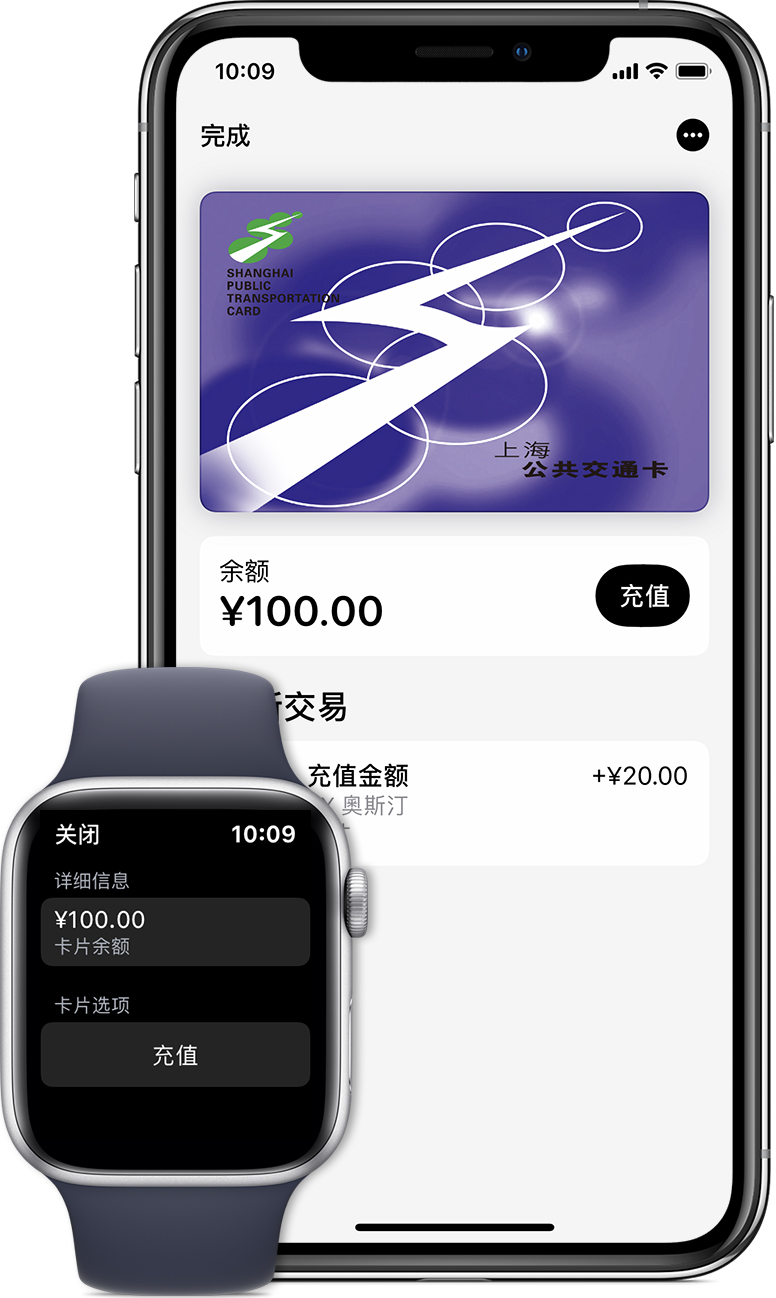
Trykk på kortet for å slå av servicemodus. Hvis saldoen fremdeles ikke stemmer, starter du iPhone på nytt.
Overfør penger til reisekortet ditt
Hvis du vil overføre penger til reisekortet ditt, må du bruke et China UnionPay kreditt- eller debetkort som du har lagt til i Lommebok. Minimums- og maksimumsbeløpet du kan legge til på iPhone eller Apple Watch, kan variere avhengig av transportselskap.
På iPhone:
Åpne Lommebok-appen.
Trykk på reisekortet du vil overføre penger til.
Trykk på Fyll på, så velger du beløpet og trykker på Legg til.
Velg UnionPay-kreditt- eller debetkortet ditt og bruk Face ID, Touch ID eller sikkerhetskoden din for å fullføre transaksjonen.
På Apple Watch:
Åpne Lommebok-appen.
Trykk på reisekortet ditt.
Rull ned til Kortvalg og trykk på Fyll på penger.
Følg instruksjonene på skjermen.
Før du reiser, må du sørge for at du har nok penger på reisekortet i Apple Pay til å betale for hele reisen. Du må også sørge for at batteriet har nok strøm til at det varer hele reisen.
Du kan også legge til penger via appen til transportselskapet.
Finn ut mer
I Shanghai kan du bruke reisekortet til å betale for t-bane, busser, ferger og maglev-tog.
Informasjon om produkter som ikke er laget av Apple, samt uavhengige nettsteder som ikke kontrolleres eller testes av Apple, er gitt uten anbefaling eller godkjenning. Apple påtar seg ikke noe ansvar for utvalget av, bruken av eller ytelsen til nettsteder og produkter fra tredjeparter. Apple garanterer ikke for nøyaktigheten eller påliteligheten til tredjeparters nettsteder. Kontakt leverandøren for mer informasjon.